电脑微信字体大小怎么设置方法 微信电脑版对话框的字体怎么变大或缩小
更新日期:2023-10-18 12:26:19
来源:网友投稿
使用电脑微信的时候,不少用户觉得电脑微信对话框的字体太大或者太小,想要进行放大或者缩小,但是不知道具体怎么进行操作。今天小编就来给大家说明一下电脑版微信中字体大小的设置方法,有需要的用户们赶紧来看一下吧。
电脑微信字体大小怎么设置方法
具体步骤如下:
1.首先电脑版微信的设置中,并没有字体大小的调整选项。因此想要设置电脑版微信的字体大小的话,就需要来调整win10系统的字体大小。点击win10系统电脑底部左下角的【菜单】图标,然后在弹出的选择中选择【设置】选项。

2.然后在弹出的windows设置选择中,找到【系统】选项,并点击它。
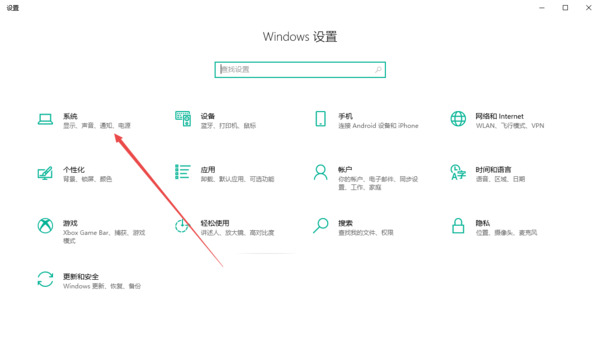
3.接着在系统设置选项中,找到右侧界面中的【缩放与布局】选项下载的【更改文本、应用等项目的字体大小】选项,然后将这个默认的【100%推荐】选项,调整为【125%】。
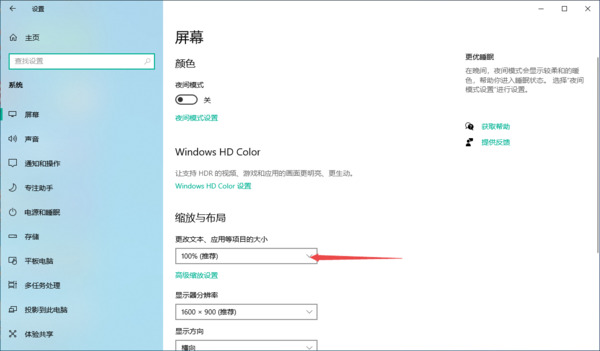

4.稍等一会儿后,我们就会发现,不仅电脑端微信的字体变大了,电脑系统的字体也都变大了。
5.如果这个字体你觉得太大的话,点击【缩放与布局】选项下的【高级缩放设置】。
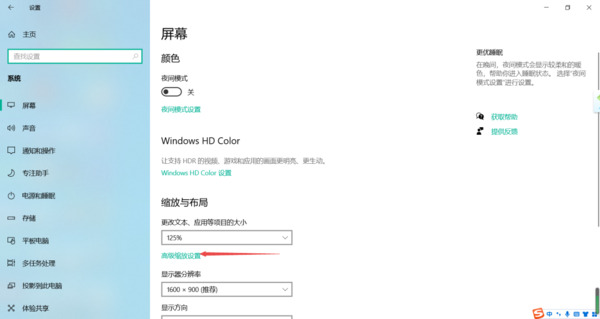
6.接着在高级缩放设置界面的底部的【输入100%-500%之间的自定义缩放大小(不建议)】的输入框中,输入自己想要调整的缩放大小,比如【105】,然后点击下方的【应用】按钮。
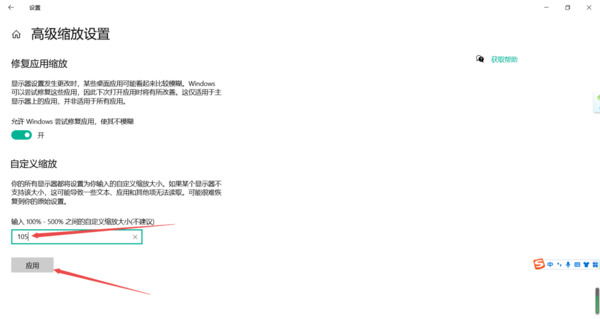
7.然后在高级缩放设置界面自定义缩放大小的上方,我们会看到【自定义缩放比例在你注销后才会应用】的红色提示,此时我们点击这个提示下方的【立即注销】选项。不过电脑在注销前,一定记得要将重要的文件进行保存,以免丢失。
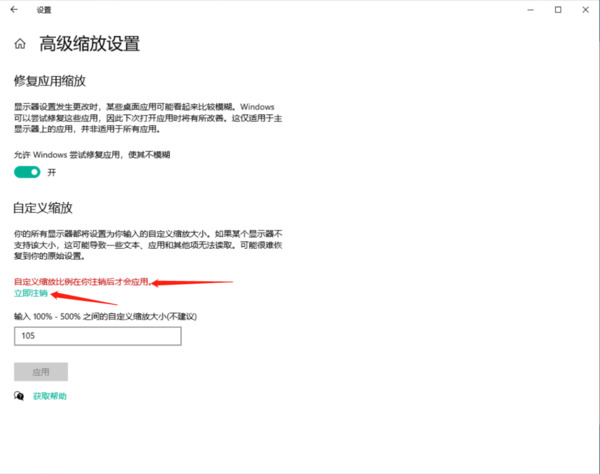
8.注销后,再重新进入到微信当中后,此时我们就可以调整到想要的电脑版微信字体大小了,不过整体电脑系统的字体大小也会变化哦。
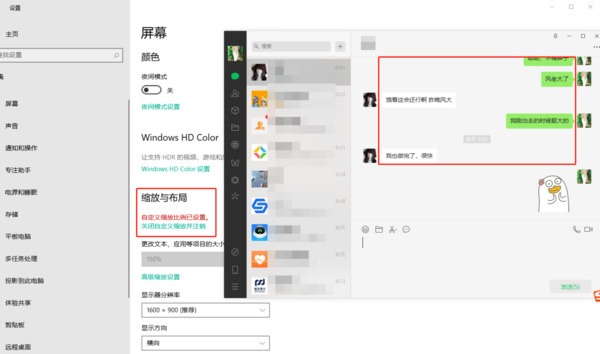
以上就是电脑微信字体大小的方法介绍了,希望对各位用户们有所帮助。
- monterey12.1正式版无法检测更新详情0次
- zui13更新计划详细介绍0次
- 优麒麟u盘安装详细教程0次
- 优麒麟和银河麒麟区别详细介绍0次
- monterey屏幕镜像使用教程0次
- monterey关闭sip教程0次
- 优麒麟操作系统详细评测0次
- monterey支持多设备互动吗详情0次
- 优麒麟中文设置教程0次
- monterey和bigsur区别详细介绍0次
周
月











